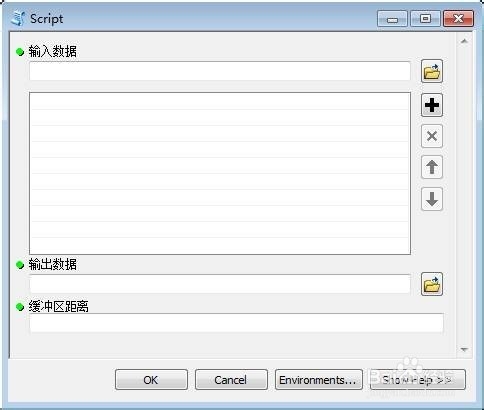ArcGIS教程:ArcGIS中的批处理
1、假设我们需要给道路建立缓冲区,设计到的工具为Buffer。
第一种情况,一个图层中不同要素建立不同大小的缓冲区
不同类型的道路,我们需要建立不同大小的缓冲区,比如,一级道路建立10米的缓冲区,二级道路建立15米的缓冲区,三级道建立20米的缓冲区。
步骤:
1、 首先应该保证你的道路数据里面有一个属性字段是用来存储Buffer宽度信息的。
2、 应用Buffer工具,在对应的参数位置选择刚才的字段即可,如下:
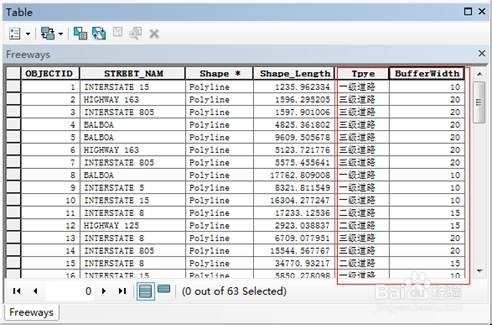
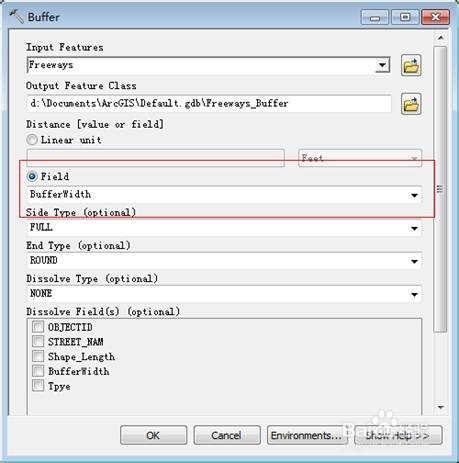
2、 第二种情况,不同的图层建立不同大小的缓冲区
假设还有其他不同的数据,不仅仅是道路,这些图层都需要建立缓冲区。
步骤:
1、 找到Buffer工具,右键,选择Batch,打开批处理面板。从该面板上我们可以发现,参数与我们打开Buffer的参数是一样的,这个时候是不是可以考虑在EXCEL中批量编辑好,然后复制过来呢
2、 在Excel中编辑需要的数据,如下:
3、 将在Excel中编辑的数据复制到Buffer的批处理面板中来。此处需要注意,如果要复制10行数据,需要在批处理面板中先选中10行,右键单击,选择“paste”。
4、 点击OK即可。
如果想要每个图层中每种类型的数据的缓冲区宽度都不一样,该怎样处理的?这个留给您来尝试吧,原理很简单,就是找到参数位置,写上对应的字段即可。
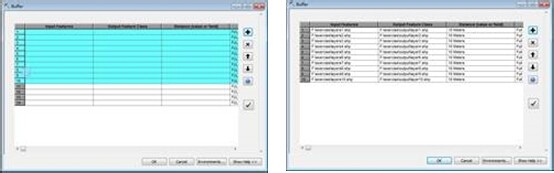

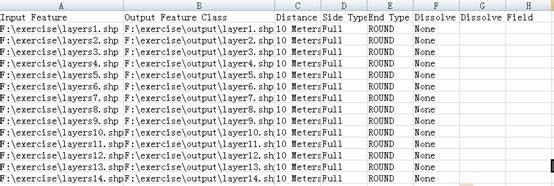
3、 第三种情况,Python实现批处理
如果您觉得上面的方法比较麻烦,而且要求也比较严格,您可以考虑应用Python来处理。
步骤:
1、 编写代码
import arcpy,os
inFCs = arcpy.GetParameterAsText(0)
outWS = arcpy.GetParameterAsText(1)
dist = arcpy.GetParameterAsText(2)
inFCs = inFCs.split(";")
for inFC in inFCs:
fileName =os.path.split(inFC)[1]
arcpy.Buffer_analysis(inFC,outWS + "\\" + fileName, str(dist) + "meter")
上面这段代码,要求用户自己设置输入数据、输出数据、缓冲区宽度(单位为米)。这里输出缓冲区数据的名称和输入数据的名称一样,如果不想要这样,可以进一步修改代码。
2、 接下来将该代码增加到ArcToolbox中,步骤比较简单,这里不再赘述。
需要注意的地方为最后的参数设置部分,”输入数据”的“MutiValue”属性设置为”Yes”。(此部分的参数设置较条条框框较多,需要与你的代码相互对照)
3、 完成后,工具将会添加到您自己的工具箱中。打开该工具,您会看到界面像普通工具的界面一样,输入数据可以设置很多个,但是这个工具所有图层的缓冲区大小必须一样,如下: